周知のように、ハードディスクは、オペレーティングシステム、アプリケーション、作成したファイルなどのデータを保存するために使用されています。インターネット上に痕跡を残せば残すほど、ハードディスクにはより多くの容量が求められます。
ハードディスク(HDD)の選び方
まず、ハードディスク(HDD)の選び方について説明します。お使いのパソコンによって、どのようなハードディスクを選べばいいのか、十分に考える必要があります。なかでも、考慮すべき要素はいくつかあります。
1.ハードディスクのインターフェース(接続規格)
SATAインターフェースがない古いシステムを使用している場合は、PATAハードディスクを選択する必要があります。そうでない場合は、SATAハードディスクを選択します。
2.ハードディスクのパフォーマンス
HDDを購入する際には、ストレージ容量、転送速度、キャッシュメモリ、アクセスタイム、騒音レベル、消費電力を考慮する必要があります。大容量キャッシュを搭載したHDDを購入することをお勧めします。 キャッシュが大きいと、より高いパフォーマンスが発揮できます。
3.製品保証
ハードディスクメーカーによって、デスクトップ用HDDに3年保証、5年保証を付けている場合もあります。
4.ハードディスクドライブ(HDD)とソリッドステートドライブ(SSD)の比較
HDD(ハードディスクドライブ):
- 価格は安いが、動作が遅い
- 容量が大きいが、耐久性が低い
SSD(ソリッドステートドライブ):
- 高速に動作するが使用寿命が短い
- 騒音が少なく、消費電力が少ない
- 放熱が速い
- 良好な耐衝撃性
- 読み書き速度が速い
SSDとHDDの違いについて詳しく知りたい方は、こちらの記事をご覧ください‐SSD VS HDD:違いは何か? PCでどちらを使用すべきか?
5.ハードディスクのサイズ
デスクトップ用ハードディスク:3.5インチ、最大容量10~20TB
ノートパソコン用ハードディスク:2.5インチ、最大容量5~10TB
次に、本記事では、おすすめの大容量ハードディスクを紹介します。そして、ここでは、大容量の内蔵HDDと大容量の外付けHDDの2つに分けて紹介します。
大容量HDDおすすめ製品
ゲーム愛好家でパソコンに何百本ものゲームを収蔵したい方や、定期的にブロガーで大量の動画や写真を保存する方は、大容量HDDが欠かせません。
次におすすめの大容量HDDを11台紹介します。
大容量内蔵HDD(ハードディスク)
1.シーゲイト(Seagate)Exos X18
- タイプ:HDD
- 最大容量:18TB
- デジタルストレージ:18000GB
- ハードディスクのインターフェース:シリアルATA
- 接続性:SATA
- ハードディスクのフォームファクター:5インチ
- キャッシュサイズ: 256
- ハードディスクサイズ:18TB
シーゲイトIronWolf 18TBドライブには、さらに多くの機能が搭載されています。例えば、高密度アーキテクチャをサポートし、ラックスペースの効率を最大限に高めています。さらに、インテリジェントな最適化により、ラックスペースを増やし、設備コストを大幅に削減することができます。
さらに、この大容量HDDはTCO(総所有コスト)を最適化し、TBあたりのコストを最小限に抑えます。
関連記事:SSDを使用して総所有コストを削減
2.シーゲイト(Seagate)IronWolf 12TB NAS
- タイプ:HDD
- 最大容量:12TB
- ハードディスクのインターフェース:シリアルATA
- 接続性:SATA
- ハードディスクのフォームファクター:5
- キャッシュサイズ:256
- ハードディスクサイズ:12TB
- 保証期間:5年
さらに、このドライブはネットワーク アタッチド ストレージ(NAS)向けに製造されています。シーゲイトIronWolf 12TB NASは、稼働する時振動を抑えることにより、騒音を低減し、ファイル共有パフォーマンスを向上させます。このツールを使用すれば、待ち時間やダウンタイムがなく、消費電力も低く抑えることができます。
また、統合されたシーゲイトのIronWolf Health Managementアプリを使用することで、ドライブの健康状態を監視することができます。
3.シーゲイト(Seagate)10TB Iron Wolf
- タイプ:HDD
- 最大容量:10TB
- ハードディスクのインターフェース:シリアルATA-600
- 接続性:SATA
- ハードディスのクフォームファクター:5
- キャッシュサイズ:256
- ハードディスクサイズ:10TB
上文で紹介したSeagateの大容量内蔵HDDと同様に、この製品もパーソナルユースに適しています。ご自身の用途に応じて、異なる種類から最適なシーゲイト大容量HDDを選ぶことができます。
4.ウエスタンデジタル(Western Digital)RED
- タイプ:HDD
- 最大容量:10TB
- ハードディスクのインターフェイス:シリアルATA
- 接続性:SATA
- ハードディスクのフォームファクター5インチ
- キャッシュサイズ: 256
- ハードディスクサイズ: 10 TB
- 保証期間:3年
このHDDは、NASシステム用に特別に設計されたものです。ユーザーからの人気が高く、Amazonでも高い評価を得ている大容量ハードディスクです。さらに、低騒音・低放熱、高度なカスタマイズ機能も備えています。
これらは、推奨される大容量内蔵ハードディスクドライブです。その後、いくつかの大容量ソリッドステートドライブ(SSD)を紹介します。
現在まで、市場で個人向けの最大容量のSSDは16TBまでとなりますが、ほとんどのユーザーにとっては、8TBのハードディスクですでに十分なパフォーマンスと十分な容量が確保できます。
5.サムスン(Samsung)870 QVO
- タイプ:SSD
- 最大容量:8TB
- ハードディスクのフォームファクター:5インチ
- キャッシュサイズ:1
- データ転送速度:6Gb Mb/s
この大容量SSDは、手頃な価格を実現しながらも、総合的に良好なパフォーマンスを発揮します。その耐久性と信頼性は、誰もが認めるところです。さらに、このSSDの画期的な技術により、ECC(エラー訂正コード)アルゴリズムの使用して、安定した性能を提供することを可能にします。
また、870 QVOはアップグレードをより容易にします。Samsung Magicianソフトウェアによって、より良いサービスを提供して、ドライブの管理も容易になり、ドライブの健康状態やステータスがリアルタイムで監視します。
6.サムスン(Samsung)970 EVO Plus シリーズ – 2TB PCIe NVMe
- タイプ:SSD
- 最大容量:2TB
- ハードディスクサイズ:2TB
- キャッシュサイズ: 2
- データ転送速度: 3500 Mb/s
この製品は、ゲーミングに使えます。2TBは購入できる最大容量のSSDではありませんが、コストや機能などの要素を考慮すると、ノートPCで使用するのに優れた製品です。
最新のV-NAND技術とファームウェアの最適化により、970 EVO Plusはさらに高速に動作し、より高いNANDパフォーマンスと高い電力効率を実現します。
このSSDは耐久性に優れ、高い評価を受けています。また、優れた冷却機能により、970 EVO Plusはスムーズな連続稼働を実現します。
ご自身のニーズに応じて、970 EVO Plusを2台購入することも可能です。
PCゲームが好きな方は、この大容量SSDの購入もおすすめします。
7.東芝 X300 8TB デスクトップ&ゲーミング内蔵ハードディスク
- 最大容量:8TB
- ハードディスクのフォームファクター:3.5インチ
- キャッシュサイズ:128
- 読み込み速度:256 Mb/s
ゲーミングPCやハイエンドデスクトップワークステーション向けに設計されたこのドライブは、7200RPMの高性能と大容量のキャッシュを特徴としています。 その容量は、大きなゲームファイルを格納して実行することが保証できます。しかし、このドライブには2年間の保証しかなく、この記事が推奨する他の大容量ドライブよりも保証期間が短いです。
東芝X300ドライブは、読み取り/書き込みサイクル中にキャッシュの割り当てを最適化し、リアルタイムで高いドライブパフォーマンスを実現するし、ゲームの読み込みと応答時間をさらに高速化します。
また、東芝はユーザーのデータを保護するために、内部衝撃センサーとランプロード技術を開発したので、ハッキングなどに遭遇することに心配はありません。
大容量外付けHDD(ハードディスク)
次に、大容量USBメモリのおすすめを紹介します。
USBフラッシュドライブは、ストレージ容量を増やしたり、バックアップデータを保存したり、必要なファイルを持ち運んだりするのに役立つ、よく使われるデバイスです。さらに、バックアップする場合、クラウドストレージだけでなく、ポータブルUSBドライブを使用して重要なバックアップデータも保管できます。
1.PNY 256GB Turbo Attache 3 USB 3.0 フラッシュドライブ
この大容量フラッシュメモリは、最大256GBの記憶容量を実現します。さらに、転送速度が以前より速く、USB2.0、USB3.0ポートにも対応しています。
ただし、速度が非常に不安定なようだとの不満の声もあるようです。高速と停止の間を行ったり来たりするだけです。
その理由は、USB のプラスチック製筐体は熱を簡単に放散できないため、熱を放散するために減速します。そして、再び速度を上げると、熱を発する間に再び減速しなければならないからです。
2.G-Technology – G-DRIVE USB-C 18TB
この大容量外付けHDDは、より多くのストレージ容量を提供し、必要なものを十分すぎるほど保存できます。さらに、ビジネスでも使えます。高速データ転送と優れた放熱性も特徴で、オールアルミの筐体で耐久性もさらに向上しています。
3.サムスン(Samsung)512GB microSDカード
タブレット、ノートパソコン、アクションカメラ、一眼レフカメラ、ドローン、一部のスマートフォンとAndroid端末に対応し、高解像度の画像やゲーム、音楽の復元に最適な商品です。
この大容量外付けHDDは、ダイナミックレンジが広い画像を4K深度で読み取ることができるだけでなく、互換性の拡張により、より多くの機器で利用できます。さらに、一部の集中的な使用以外に、10年間の限定保証が付いています。
4.WD 18TB My Book デスクトップ外付けハードディスク
この製品はパスワードが必要な、データ保護に特化した大容量外付けUSBフラッシュメモリです。また、最大36TBの2in1ドライブを実現し、自動バックアップやシステムバックアップ機能が搭載した大容量ストレージを実現します。
さらに、この大容量外付けドライブは、256ビットAESハードウェア暗号化およびパスワード保護を設定し、データを保護できます。しかし、その騒音について不満があるユーザーがいます。ホームオフィスで使用するには振動が大きすぎます。
ハードディスクの容量が大きれば大きいほど、パフォーマンスも向上する?
もしかしたら、万が一に備えて、より大きなハードディスクを購入しようと考えているかもしれません。しかし、必要以上に大きなHDDを買うだけで、本当に完璧になるのでしょうか?
もちろん、そんなことはありません。ハードディスクを評価する基準は、容量だけではありません。大きなドライブは、ギガバイトあたりのコストが高くなり、他のドライブよりもメカニズムが遅くなります。
したがって、ハードディスクを購入する際には、ギガバイトあたりのコストに基づく必要性能についても留意する必要があります。しかし、ストレージへのニーズがハードディスクをはるかに超える場合、ハードディスクはそのパフォーマンスを発揮することができません。
以上、外付けHDDの選び方とおすすめ大容量内蔵および外付けドライブ11選を紹介しました。すでに大容量HDDを買った場合、どのように交換するのでしょうか。新しいハードディスクにすべてのデータを転送するにはどうすればよいのでしょうか。ご心配なく、以下の手順でMiniTool ShadowMakerを使用するだけです。
データを失うことなくハードディスクを交換するに方法
MiniTool ShadowMakerは、優れた無料バックアップツールであり、提供した多くの機能を体験し、より簡単に生活できます。
まず、このプログラムをダウンロードし、無料の試用版を入手してください。
MiniTool ShadowMaker Trialクリックしてダウンロード100%クリーン&セーフ
ステップ1:プログラムを開き、右下の「体験版で続く」をクリックします。
ステップ2:「ツール」タブに移動し、「ディスクのクローン」をクリックします。

ステップ3:新しいウィンドウで、ソースディスクを選択し、「次へ」をクリックします。
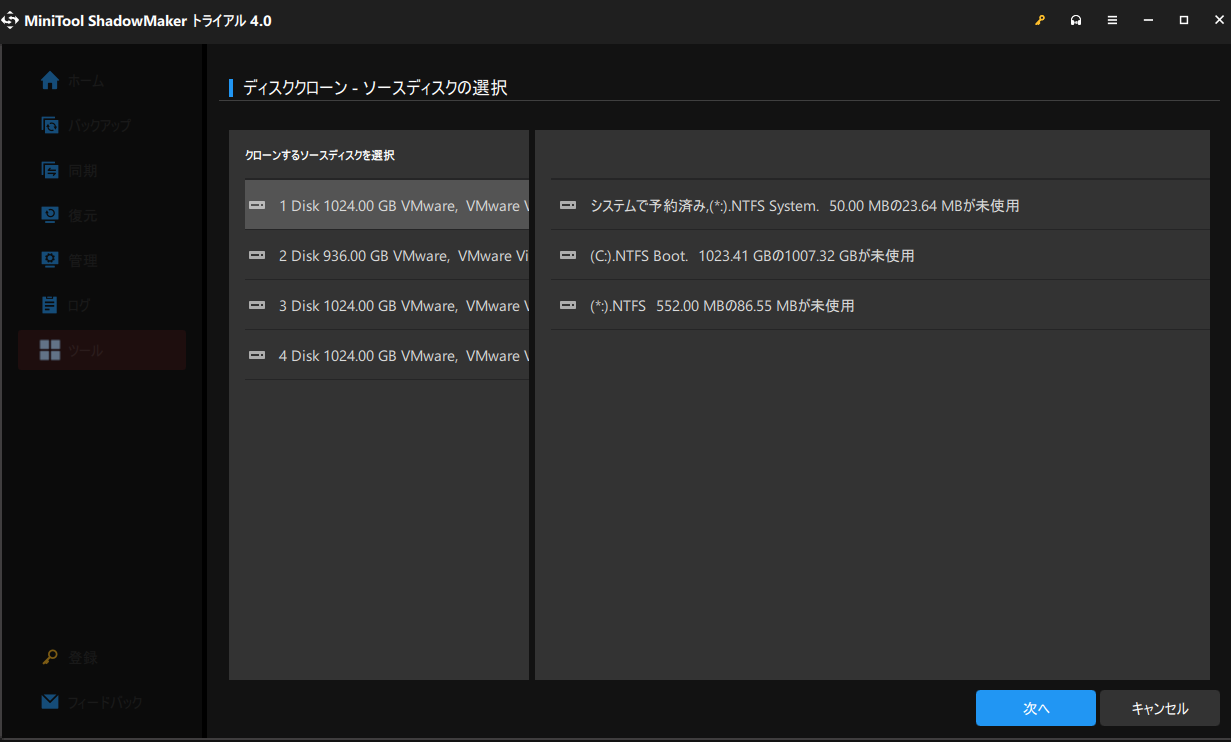
ステップ4:次に、「ターゲットディスクの選択」セクションで、クローン先のディスクを選択し、「開始」をクリックします。
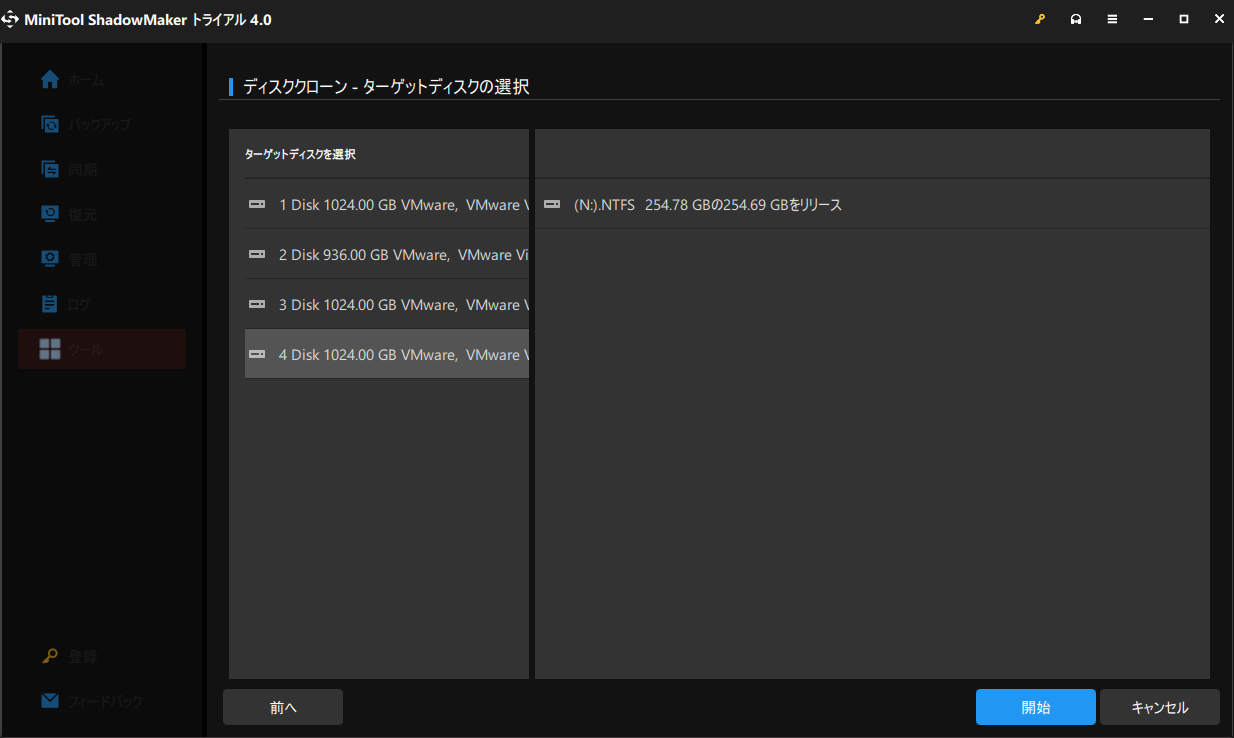
ステップ5:すると、警告メッセージが表示されます。内容を確認した後、「OK」をクリックし、処理が完了するまで待ちます。
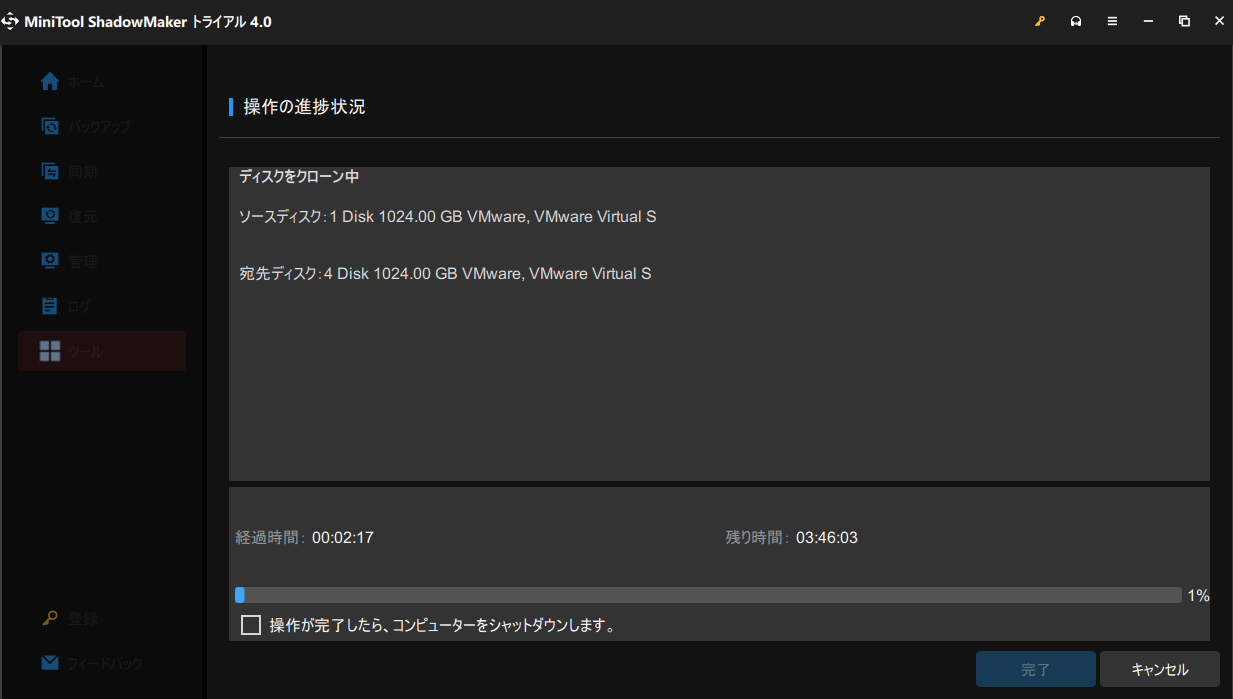
クローン作成プロセスが完了すると、操作が成功したことを示すメッセージが表示されます。また、ディスクの1つがWindowsによってオフラインとしてマークされます。次に、古いドライブを削除して交換を完了します。
結語
ハードディスクドライブは、コンピューターにおいてかけがえのない役割を担っています。ハードディスクが正常に動作していないと、大切なデータが失われる危険性があり、パソコンの他の機能にも影響を及ぼしかねません。そのため、適切なハードディスクドライブを選ぶことは大切です。
MiniTool ShadowMakerを使用する時、何か不具合が発生した場合、以下のコメント欄にメッセージをご記入ください。できるだけ早く返信させていただきます。また、MiniToolソフトウェアの使用に関して何かご不明な点がございましたら、[email protected]までご連絡ください。